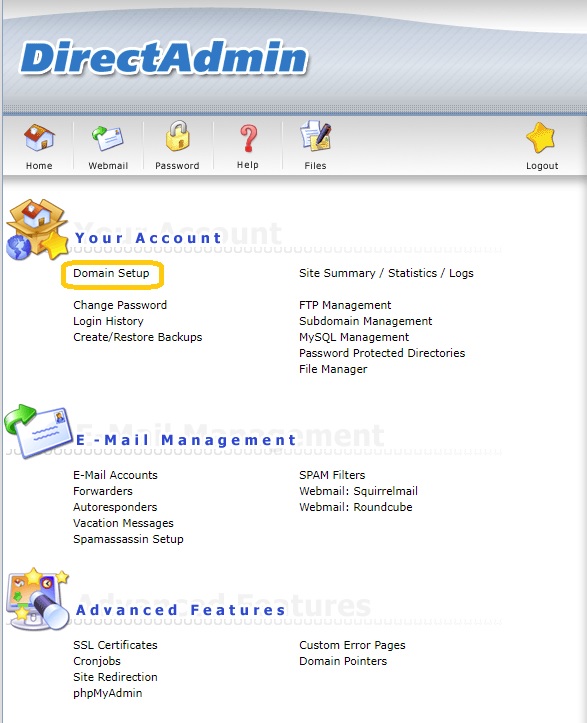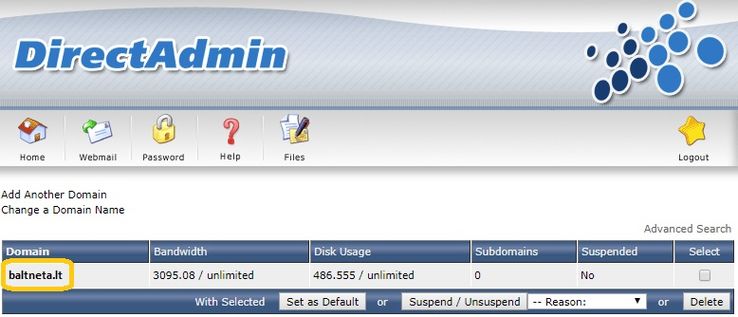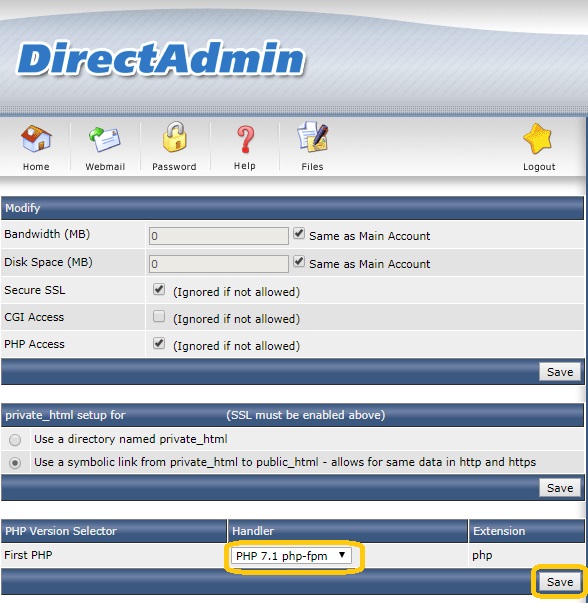PHP versijos keitimas: Skirtumas tarp puslapio versijų
| 37 eilutė: | 37 eilutė: | ||
<br /> |
<br /> |
||
| + | |||
| − | 4. Atsidarys naujas langas '''Direct Admin.''' |
||
| + | |||
| + | |||
| + | |||
| + | |||
| + | |||
| + | |||
| + | Antrasis DirectAdmin panelės variantas: |
||
| + | |||
| + | |||
| + | 1. Atsidarys naujas langas '''Direct Admin.''' |
||
Pasirenkame '''Domain Setup'''. |
Pasirenkame '''Domain Setup'''. |
||
| 44 eilutė: | 54 eilutė: | ||
| − | + | 2. Renkamės domeną, kuriam norime keisti nustatymus. |
|
<br /> |
<br /> |
||
[[Vaizdas:Php1.jpg|center|miniatiūra|738x738px]] |
[[Vaizdas:Php1.jpg|center|miniatiūra|738x738px]] |
||
| − | + | 3. Naujame lange pasirenkame PHP versiją iš sąrašo ir išsaugome pakeitimus. |
|
<br /> |
<br /> |
||
[[Vaizdas:Php22.jpg|center|miniatiūra|603x603px]] |
[[Vaizdas:Php22.jpg|center|miniatiūra|603x603px]] |
||
10:58, 23 balandžio 2021 versija
Kaip pakeisti PHP versiją
1. Prisijunkite į klientų zoną www.balt.net svetainėje, spauskite mygtuką prisijungti arba per tiesioginę nuorodą https://myportal.balt.net/
Jei prisijungimų neturite, kreipkitės pagalba@balt.net

2. Pavaizduotame lange, spauskite mygtuką prisijungti prie užrašo: Prisijungimas į klientų zoną

3. Prisijungus, meniu pasirinkite Duomenų centras -> Svetainių talpinimas ir domenai.

4. Naujai atsidariusiame lange, stulpelyje Veiksmai spaudžiame Valdymo skydelis.

Pastaba: čia matote instrukciją atnaujintoje DirectAdmin panelėje. Jei Jūsų valdymo panelė atrodo kitaip, žemiau rasite antrą instrukcijos variantą, kaip pakeisti pašto dėžutės limitą.
Pirmasis DirectAdmin panelės variantas:
1. Naujame lange pasirenkame Domain Setup.

2. Spaudžiame ant domeno, kuriame keisite PHP versiją.

3. Dešiniame kampe pasirenkame PHP Version Selector.
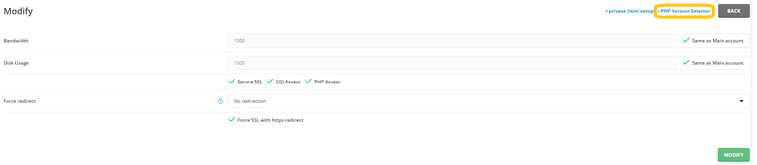
4. Pasirenkame reikiama PHP versiją ir spaudžiame Save.
Antrasis DirectAdmin panelės variantas:
1. Atsidarys naujas langas Direct Admin.
Pasirenkame Domain Setup.
2. Renkamės domeną, kuriam norime keisti nustatymus.
3. Naujame lange pasirenkame PHP versiją iš sąrašo ir išsaugome pakeitimus.